Размытые ролики в Instagram — обычная проблема для многих пользователей. Это может разочаровать, если вы приложили особые усилия для создания привлекательных видео для своей ленты. Хотя неисправность часто связана с самим приложением, существуют потенциальные решения, обеспечивающие четкое разрешение ваших видео.

В этой статье вы узнаете, как загружать высококачественные ролики в Instagram.
Использование правильного устройства для ваших барабанов
Размытая катушка обычно возникает из-за проблем с приложением Instagram. Однако использование более старого устройства также может значительно снизить качество видео. Это особенно верно, если разрешение вашего телефона слишком низкое для предлагаемого Instagram качества видео.
Вот несколько советов, о которых следует помнить перед загрузкой:
vlc медиаплеер покадрово
- Используйте устройство, поддерживающее разрешение не менее 1080p HD.
- Воздержитесь от редактирования или увеличения видео во время записи. Это негативно влияет на общее качество видео при загрузке в Instagram.
- Рассмотрите возможность использования некоторых бесплатных инструментов для редактирования видео, таких как CapCut. Инструмент для редактирования видео очистит качество видео, маскируя некоторые проблемы, такие как проблемы с яркостью или насыщенностью.
Проблемы с сервером и подключением, влияющие на барабаны
Проблемы с Instagram Reels могут сохраняться даже при использовании более нового устройства с превосходным качеством видео. Иногда это связано с подключением к Интернету или опять же с самим приложением.
- Обязательно проверьте подключение к Интернету. Это может серьезно снизить качество вашей катушки, если она недостаточно сильна. При записи в районе с особенно слабым соединением сохраните видео, чтобы загрузить его позже, когда у вас будет более качественный интернет.
- Это может быть сбой сервера Instagram. Платформы социальных сетей иногда будут иметь сбои из-за проблем с сервером. Некоторые элементы могут не загружаться, сообщения не отправляются, а барабаны становятся размытыми. Если это так, обратитесь к другу, чтобы узнать, есть ли у него такая же проблема. Здесь нет конкретного решения. Лучшее, что вы можете сделать, это подождать, пока Instagram не решит проблему. Обязательно сохраните ролик в своей галерее для дальнейшего использования.
Обновление для лучшего качества катушек
Такие приложения, как Instagram, постоянно добавляют новые функции. Как только старая версия устареет, некоторые функции могут потерять качество. Вот почему лучше всегда проверять наличие обновлений, если они доступны.
Вот как обновить приложение Instagram, если вы используете устройство Android:
- Найдите и коснитесь приложения «Google Play» на вашем телефоне Android.
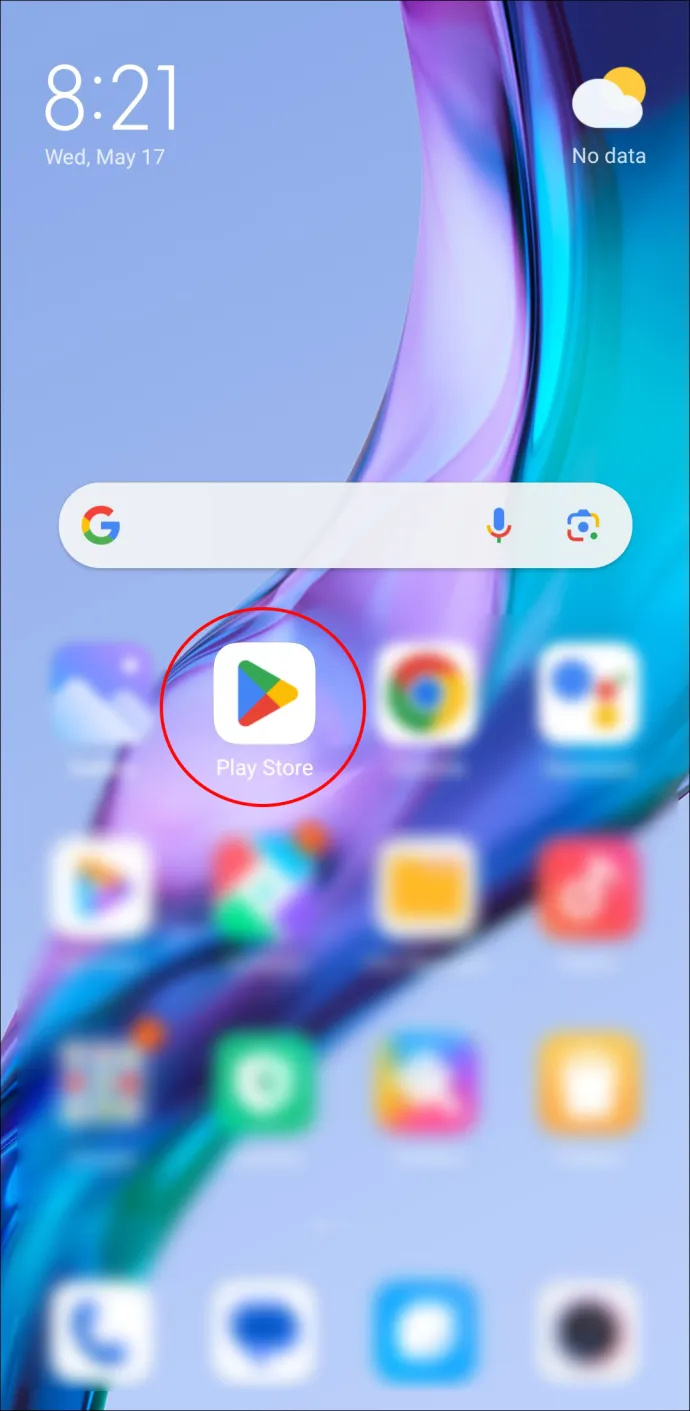
- Введите «Instagram» в строке поиска и выберите значок поиска.
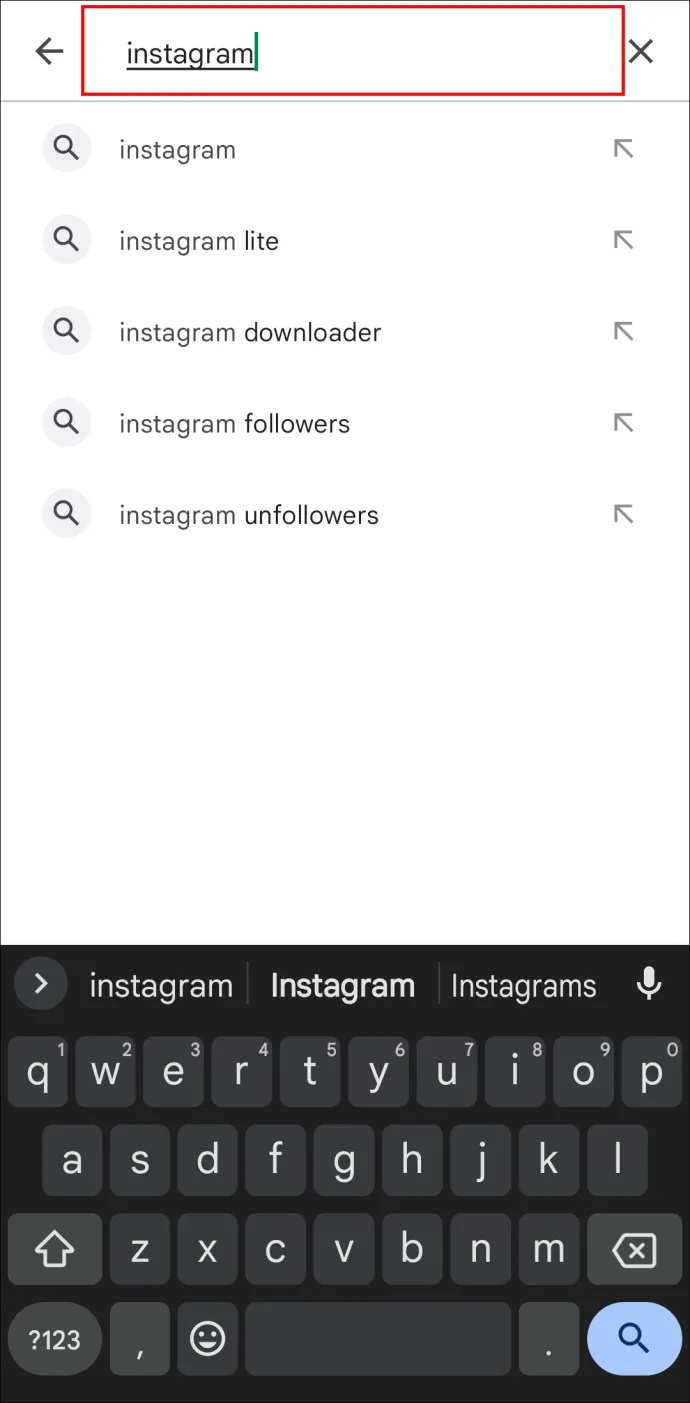
- Нажмите на приложение, как только оно появится. Если ожидается обновление, вы можете нажать кнопку «Обновить», чтобы инициировать его.
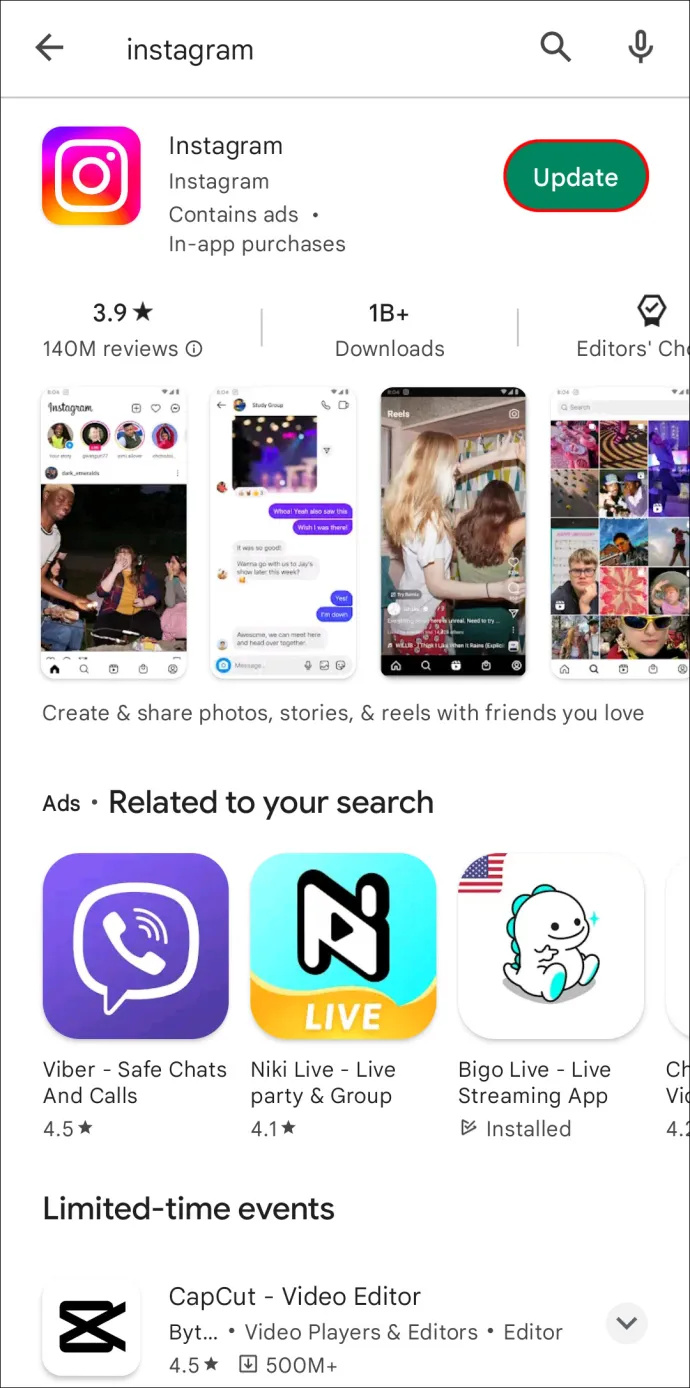
Вот как обновить приложение Instagram, если вы используете устройство iOS:
- Найдите и коснитесь «App Store» в библиотеке приложений на устройстве.
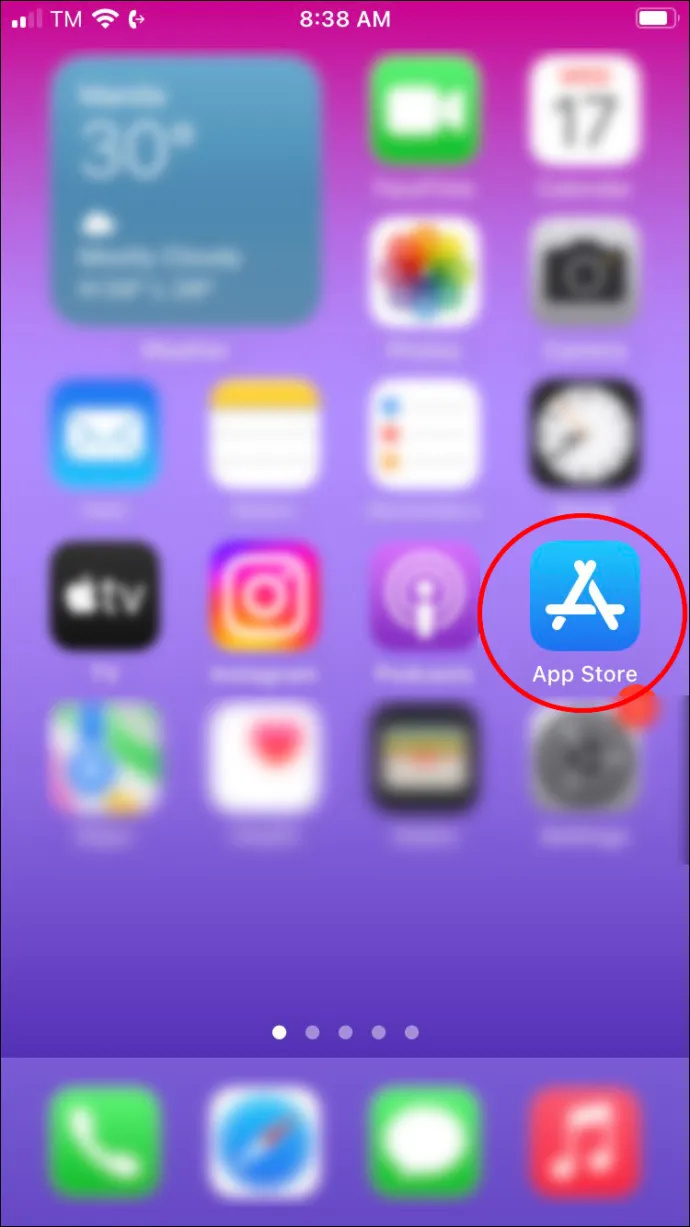
- Выберите опцию панели поиска в нижней части интерфейса вашего устройства.
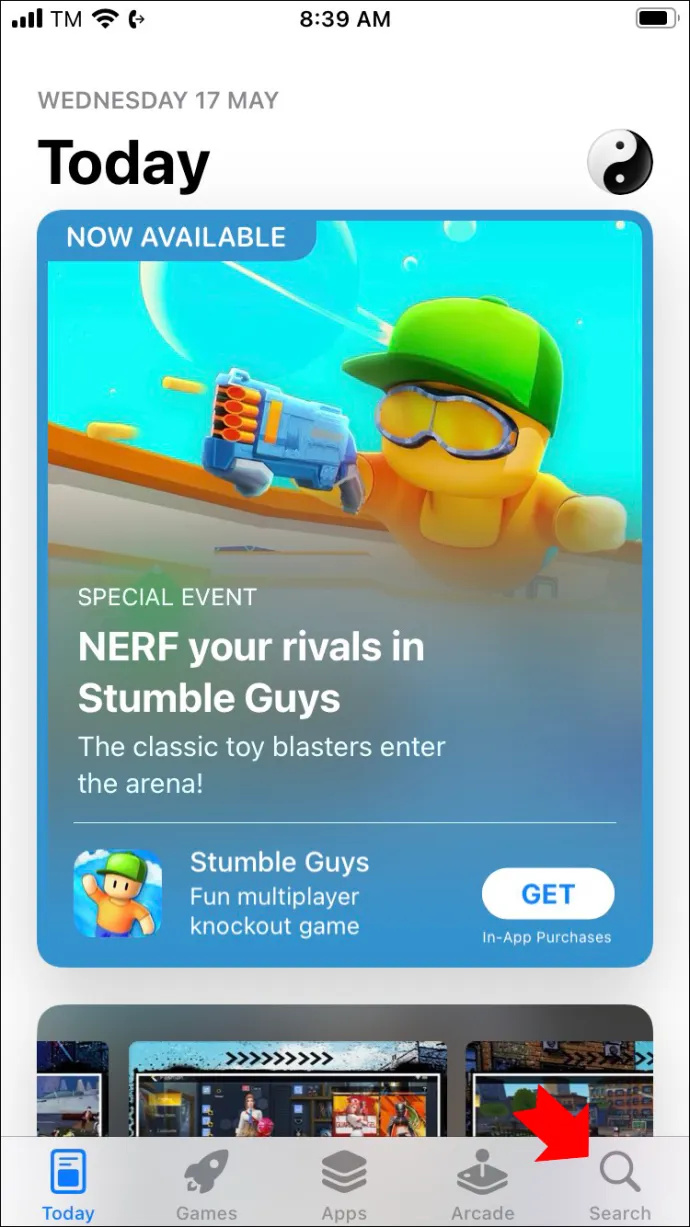
- Введите «Instagram» и выберите значок «Поиск».
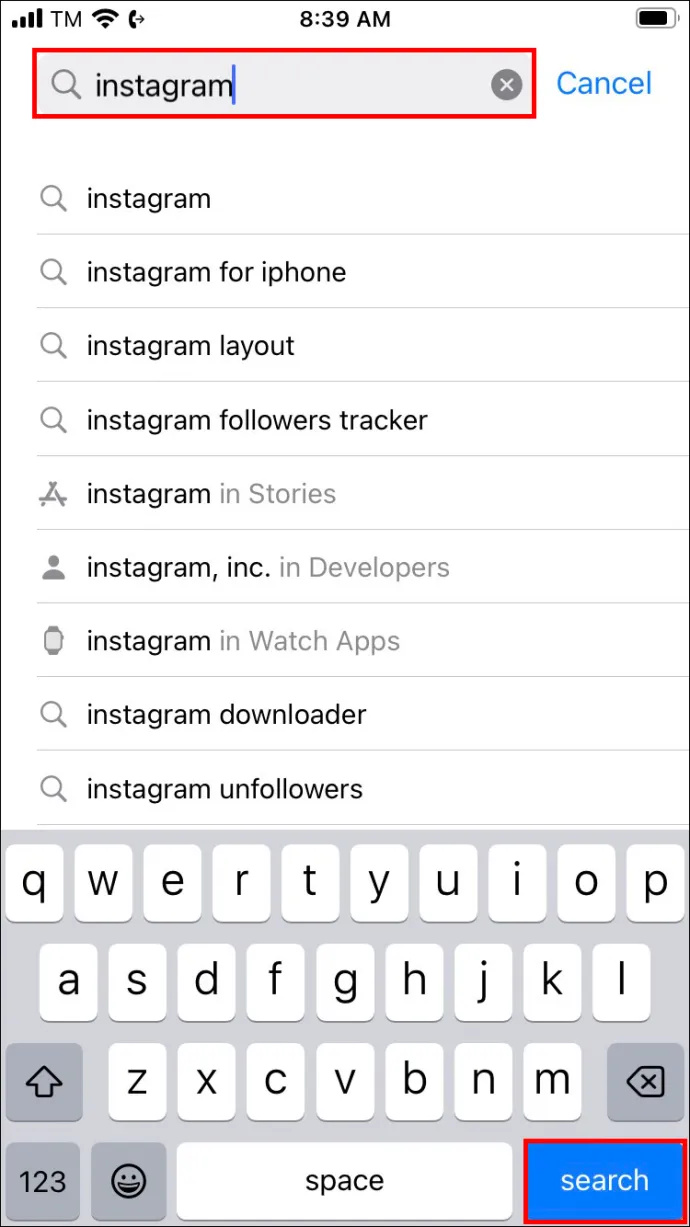
- Выберите приложение Instagram и нажмите кнопку «Обновить», если она доступна.
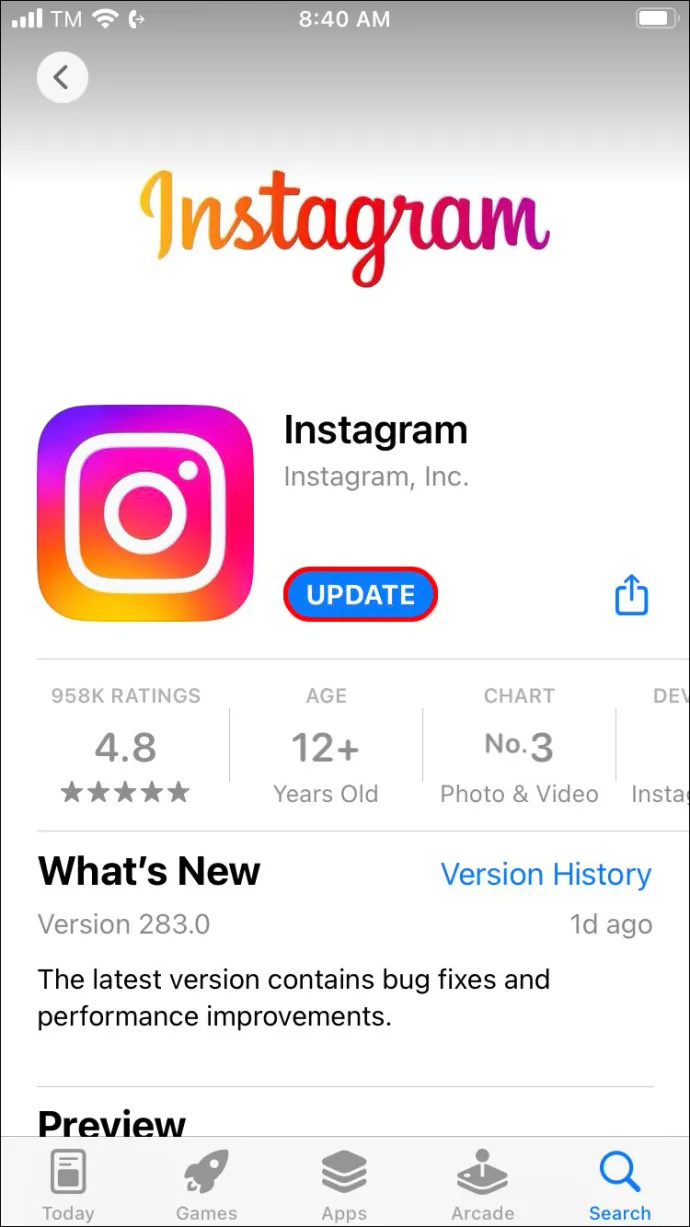
Сделайте лучшие ролики в Instagram для своей ленты
Решение проблемы размытости и низкого качества с помощью Instagram Reels означает, что вы можете публиковать сообщения с большей уверенностью. Одноминутные посты Reel особенно полезны, если у вас есть бизнес-аккаунт в Instagram. Владельцы используют их, чтобы показать последний продукт ограниченного выпуска или сделать простой учебник. Другие могут публиковать ролики в своих личных аккаунтах, чтобы запечатлеть свои любимые воспоминания.
Вот основные шаги, чтобы сделать катушку для вашего канала:
- Нажмите на значок «плюс». Вы можете найти этот значок в правом верхнем углу страницы вашего профиля.
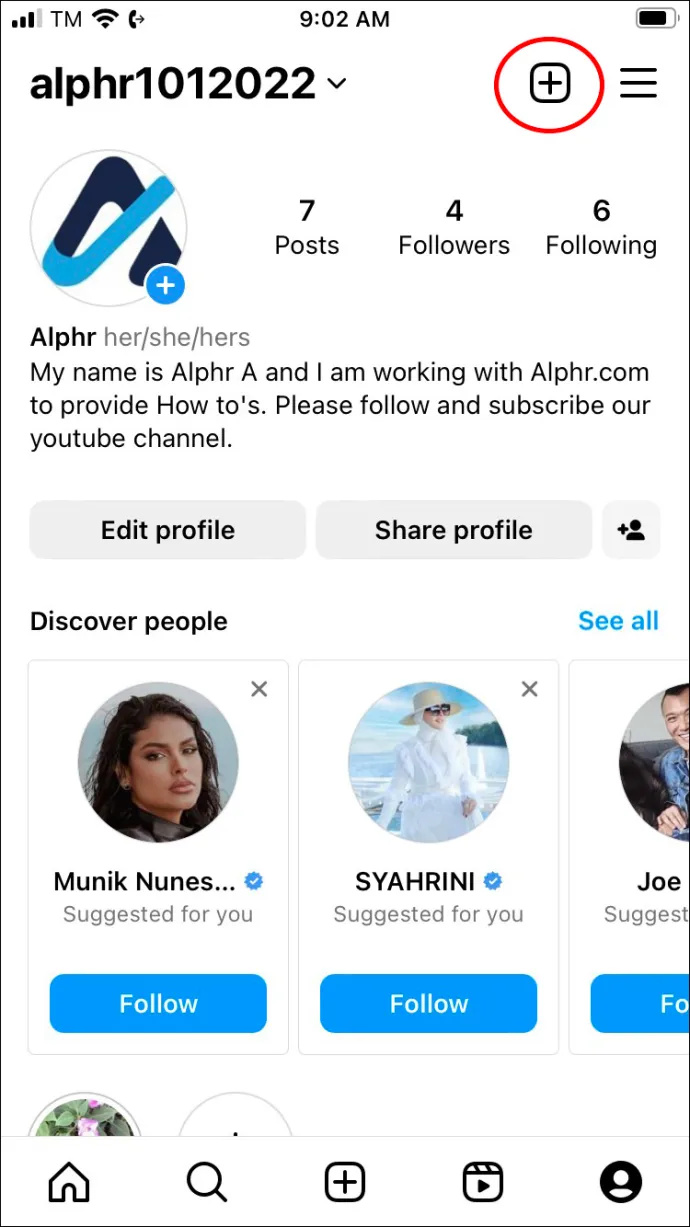
- Выберите значок «Рулон». Это откроет вашу камеру.
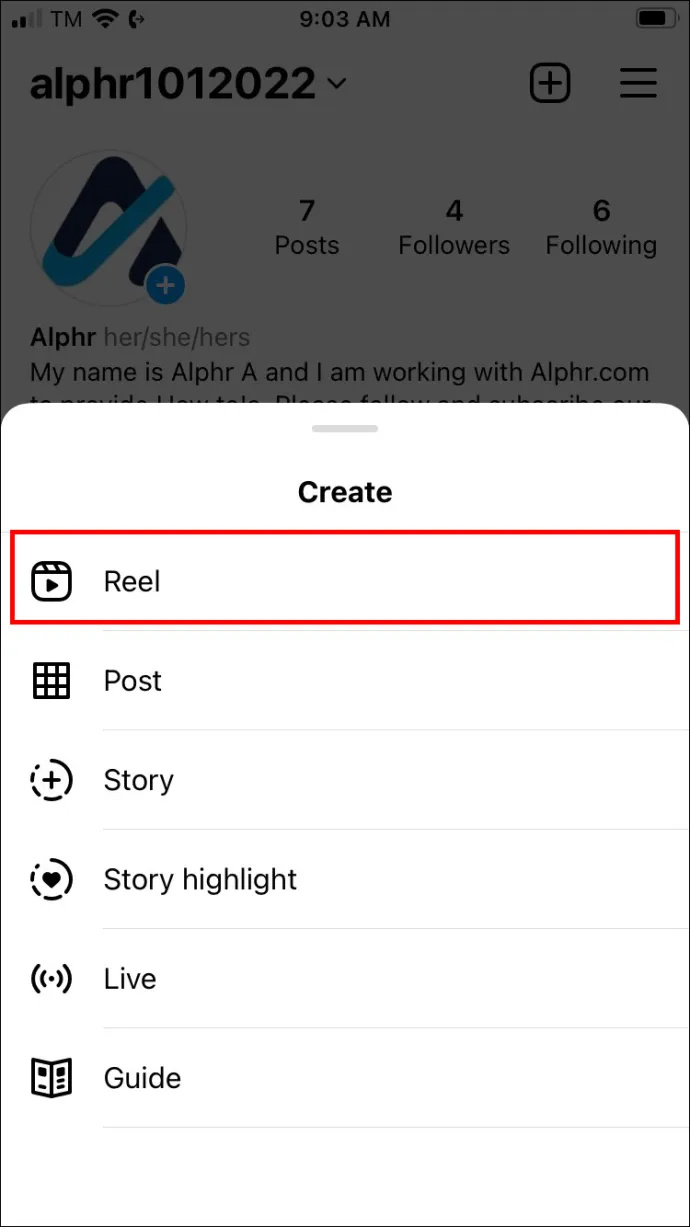
- Выберите опцию «Длина». Это поможет вам установить правильную продолжительность видеоролика.
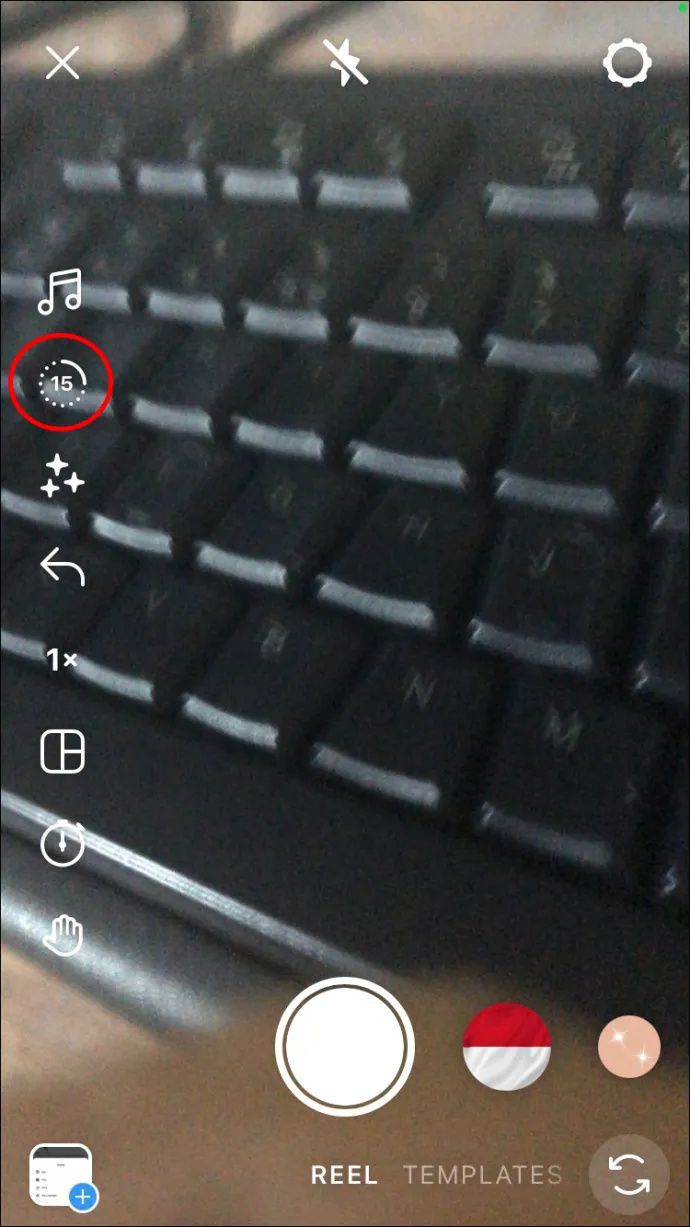
- Нажмите на опцию «таймер», чтобы настроить его и подготовиться к записи.
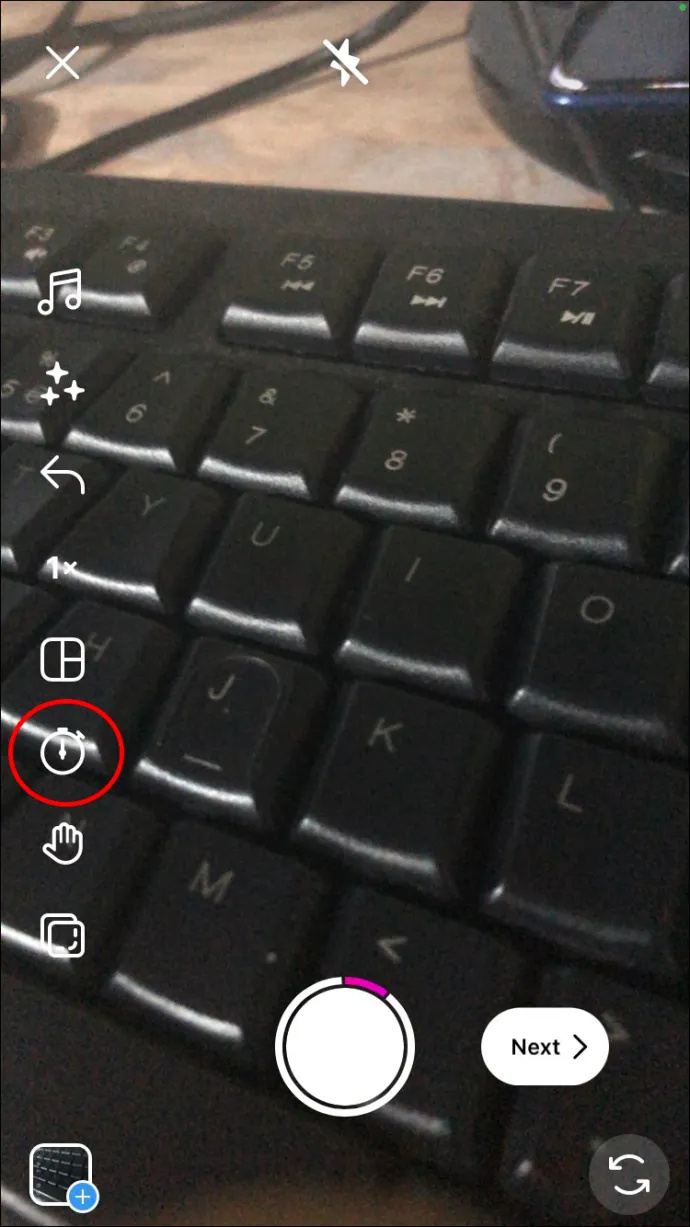
- Начните запись, удерживая кнопку среднего круга.
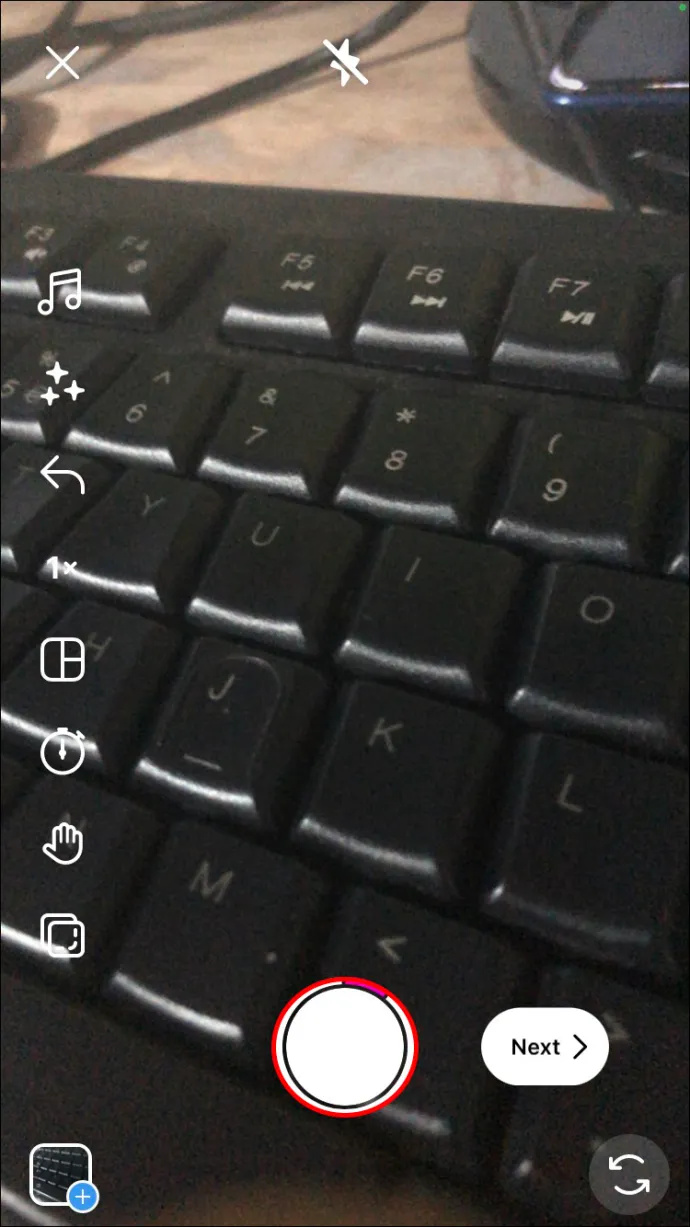
- После редактирования ролика выберите опцию «Поделиться», чтобы опубликовать его на платформе.
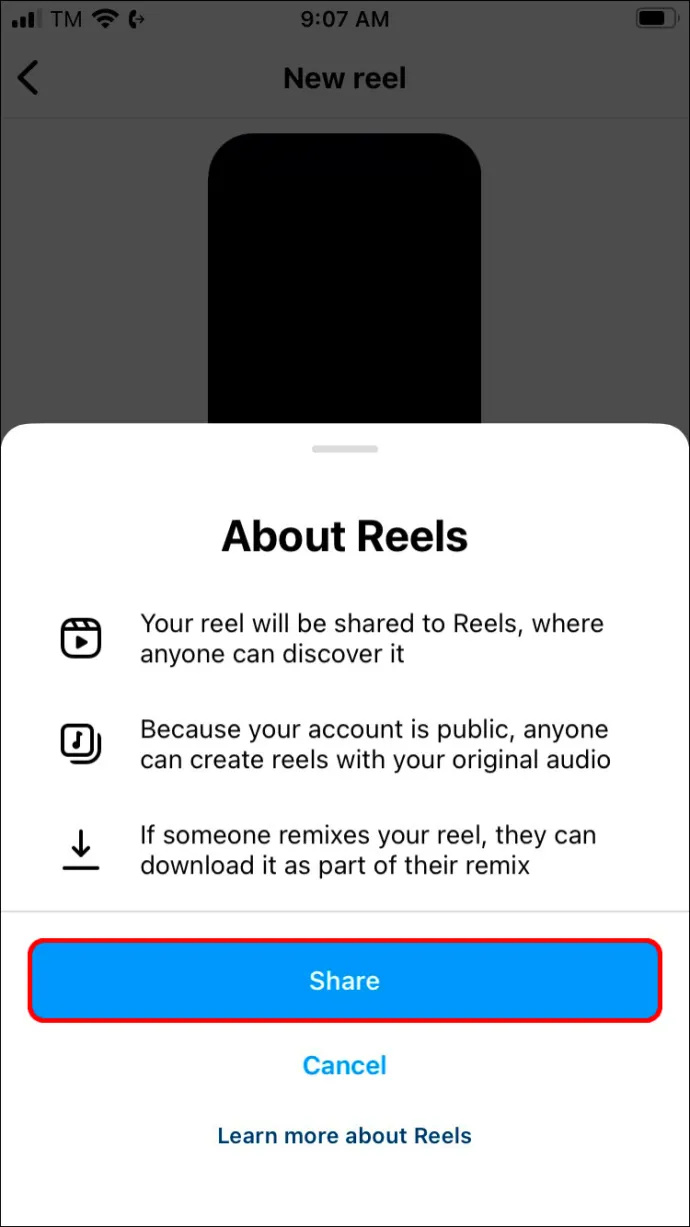
Возможно, на вашем устройстве уже есть записанный ролик, который вы сохранили на потом. Просто загрузите его, коснувшись квадратного значка «загрузить» на нижней панели инструментов.
Лучший способ редактировать свои барабаны
Прежде чем загружать ролик, вот несколько приемов, которые помогут повысить вовлеченность:
- Добавьте текст или наклейки в свой ролик, выбрав доступные значки перед публикацией. Это шанс добавить дополнительную подпись к вашему ролику для контекста и цветовой гаммы.
- Используйте музыку в своем ролике. Коснувшись значка музыкальной ноты, найдите песню в строке поиска. Выберите одну из доступных песен, чтобы сыграть одну на барабане. Платформа постоянно обновляется, поэтому у вас будет регулярный доступ к новой музыке.
- Отрегулируйте скорость и макет. Выбрав значок скорости барабана, вы можете ускорить или замедлить его. Это отличный вариант, если вы хотите показать зрителю дополнительный контент или выделить другие разделы. Макеты позволят пользователям добавлять больше записей во весь кадр.
Обязательно используйте элементы редактирования, упомянутые выше, так как они сделают ролик более увлекательным и увлекательным для ваших зрителей.
Kindle Fire говорит, что заряжается, но это не так
Если вам не нравятся параметры редактирования Instagram, вы всегда можете использовать отдельное приложение или программное обеспечение для редактирования видео. Однако вам следует избегать загрузки роликов с других сайтов с водяными знаками или покрытия ролика слишком большим количеством текста, так как это может отрицательно сказаться на вовлечении вашей аудитории.
Как избавиться от катушки
Если вы решите, что вам не нравится ваш Reel] Instagram позволяет удалить его, как и любые другие ваши публикации или истории.
- Запустите приложение Instagram и выберите значок Reels. Вы можете найти это в самой нижней панели инструментов интерфейса.
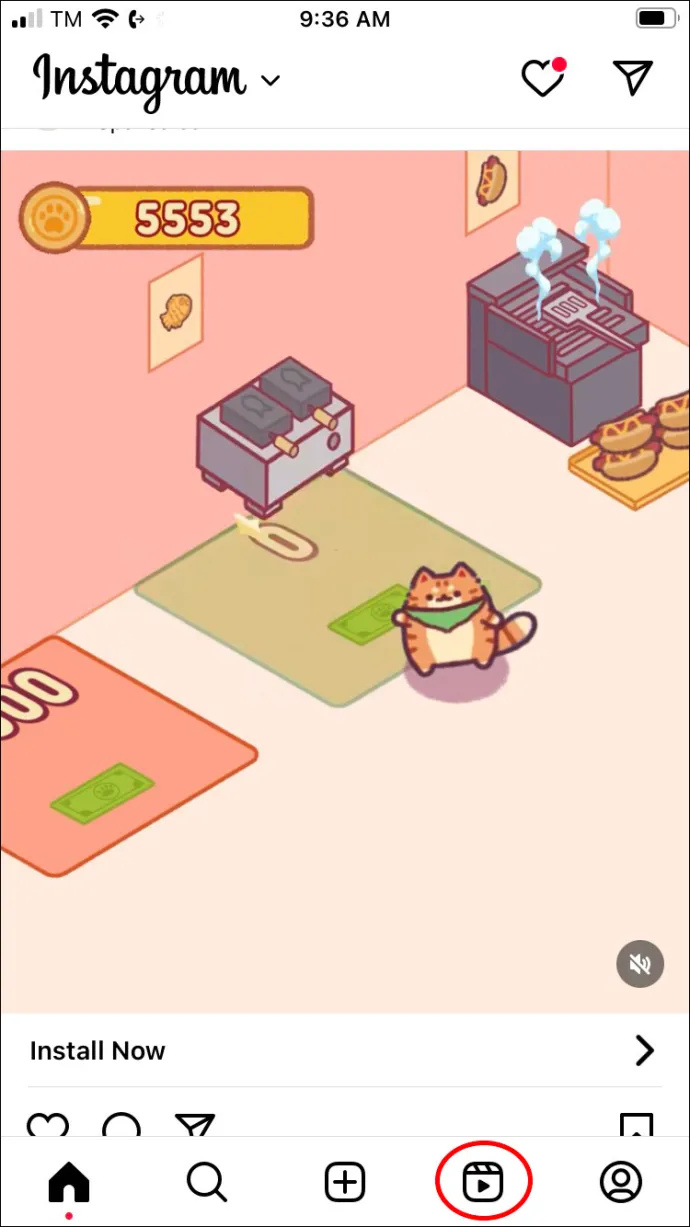
- Найдите и выберите ролик, который вы хотите удалить. Выберите «Дополнительные параметры», а затем выберите «Удалить».
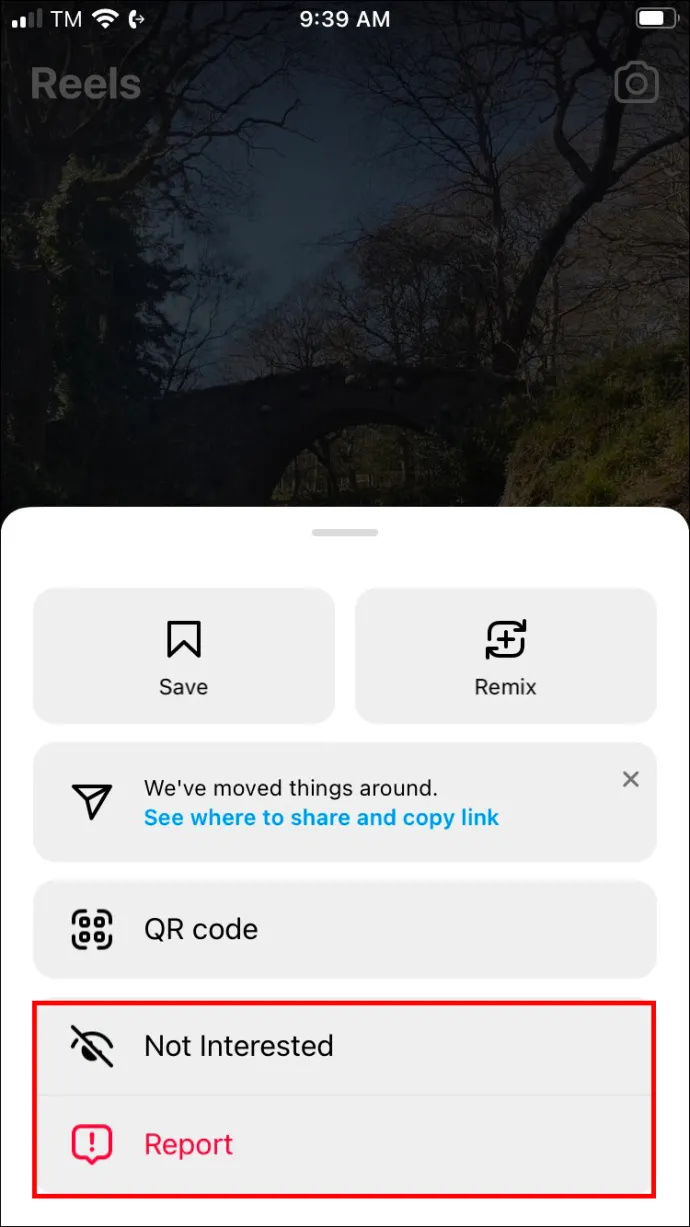
После удаления вашего ролика вы можете выйти и перезапустить приложение Instagram. После перепроверки доступных барабанов он должен исчезнуть.
Часто задаваемые вопросы
Как я могу записывать и загружать ролики Instagram на свой компьютер или ноутбук?
В настоящее время Instagram не поддерживает эту опцию на настольных компьютерах, компьютерах или ноутбуках. Вы можете загружать ролики на платформу Instagram только с помощью такого устройства, как телефон.
как сбросить macbook air
Почему мой Instagram Reel не будет записывать более одной минуты?
Это не ошибка, а ограничение по времени для Instagram Reels. Они не могут длиться более одной минуты.
Даст ли мне Instagram Reels больше подписчиков?
Как и любой другой вариант публикации в Instagram, Reels может служить инструментом для повышения вовлеченности и привлечения большего количества подписчиков. Это потому, что ваш контент Reel может заинтересовать многих людей, которые хотят увидеть больше. Если вы представляете бизнес, вы можете использовать высококачественные ролики, чтобы показать людям преимущества вашего продукта.
Станьте экспертом по удивительным роликам в Instagram
Размытые ролики в Instagram могут отпугнуть людей от публикации. Однако вы можете легко решить эту проблему, используя более новое устройство. Сохраняйте записанные видео в своей галерее и публикуйте их, как только вы установите более надежное подключение к Интернету. В других случаях это не проблема с вашей стороны, а проблема с серверами Instagram. Лучше всего подождать, прежде чем снова пытаться публиковать ролики. Наряду с правильными навыками редактирования вы можете использовать Reels, чтобы по-новому заинтересовать свою аудиторию.
Вам было легко решить проблему с размытой катушкой в Instagram? Легко ли было создавать свои барабаны? Дайте нам знать в комментариях ниже.









